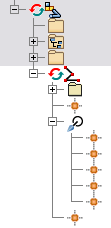-
 Nella barra multifunzione fare clic sulla
scheda Conduttura tubo
Nella barra multifunzione fare clic sulla
scheda Conduttura tubo
 gruppo Percorso
gruppo Percorso
 Nuovo percorso
.
Nuovo percorso
. - Nella finestra di dialogo Crea nuovo percorso, accettare la posizione e il nome di default per il file di percorso e fare clic su OK.
Il percorso di tubi viene aggiunto alla conduttura attiva e attivato. Nella barra multifunzione viene visualizzata la scheda Percorso.
-
 Nella barra multifunzione fare clic sulla
scheda Percorso
Nella barra multifunzione fare clic sulla
scheda Percorso
 gruppo Crea
gruppo Crea
 Percorso
.
Percorso
. - Nella finestra grafica, ingrandire il modello. Quindi posizionare il cursore sulla geometria circolare del primo componente cilindro aria, come mostrato nell'immagine seguente. Se necessario, fare clic con il pulsante destro del mouse e scegliere Seleziona altra direzione.
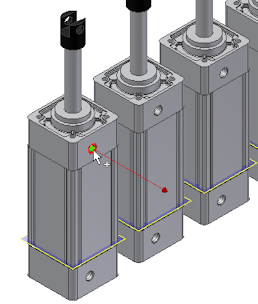
- Fare clic sulla geometria circolare per selezionarla come punto iniziale.
Questo punto è associato al componente che contiene lo spigolo circolare selezionato. Al percorso di tubazioni viene aggiunto un punto di riferimento.
- Per il secondo punto del percorso, selezionare un punto sull'estensione della linea o sulla geometria esistente. Per collegare il percorso attraverso la trave ad I, posizionare il cursore sopra l'arco sinistro dell'apertura della trave ad I.
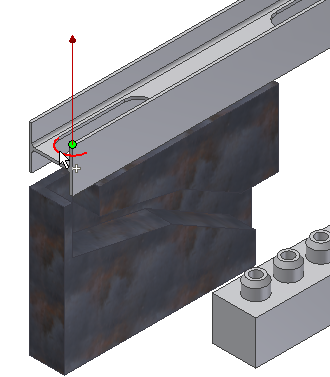
Per visualizzare l'arco, ruotare e ingrandire. Accertarsi che la linea sia nella direzione di avvicinamento del percorso.
Nota: Per invertire la direzione dell'asse visualizzato, premere la barra spaziatrice o utilizzare lo strumento Seleziona altre. - Fare clic sulla geometria per selezionarla come secondo punto.
Non appena viene effettuata la selezione, dal punto viene generato un percorso e viene visualizzato lo strumento Seleziona altre per indicare che esistono più soluzioni. Fare clic sulle frecce per scorrere ciclicamente le soluzioni disponibili.
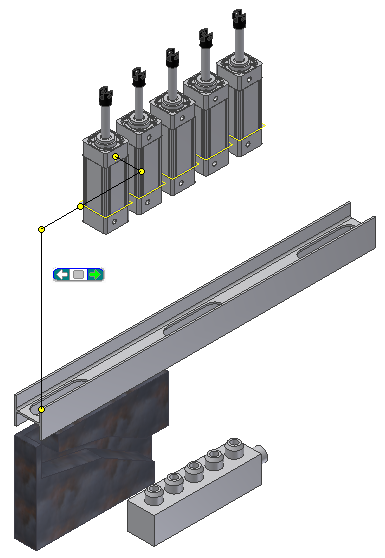
- Fare clic sull'area verde dello strumento Seleziona altre per selezionare la soluzione dell'immagine precedente.
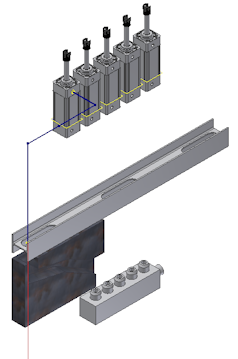
- Nel browser Modello, verificare che il nodo del browser Percorso automatico venga aggiunto e contenga cinque punti di percorso.